Корпоративный портал Битрикс24 предлагает множество инструментов для грамотной организации бизнеса. Немаловажную роль в этом играют автоматизация и широкое использование бизнес-процессов. Если совместить эти 2 понятия, то можно получить автоматизированные бизнес-процессы, значительно повышающие эффективность работы предприятия и снижающие риск ошибок, вызванных человеческим фактором.
Что представляют собой бизнес-процессы в CRM Битрикс24
Бизнес-процесс в Битрикс24 — это определенная последовательность действий, которая приводит к требуемому результату. На самом деле это может быть что угодно, а не обязательно процесс, связанный с продажами или производством. В больших компаниях очень часто автоматизируют бизнес-процессы, связанные с персоналом. Самыми популярными среди них являются:
- оформление заявления на отгул;
- оформление заявления на отпуск;
- оформление заявления на командировку;
- оформление заявления на больничный;
- оформления заявления на увольнение.
Рассмотрим подробнее на примере заявления на больничный, так как он достаточно сложный для того, чтобы показать возможности автоматизации этого бизнес-процесса в Битрикс24.
Автоматизация бизнес-процесса «Заявление на больничный»
Чтобы инициализировать процесс, сотруднику достаточно зайти на портал с ПК или мобильного приложения и запустить процедуру. Для этого ему потребуется выбрать подходящий для него вариант. Представим, что у нас будут такие варианты:
- официально оформленный больничный;
- отгул за свой счет: например, сотрудник не хочет обращаться в больницу, так как проблема индивидуальная и он знает, что уже завтра сможет работать;
- фиктивный больничный: сотрудник заболел, но может выполнить запланированный объем работы удаленно.
В зависимости от выбранного пункта, программа предложит ему выполнить различные действия. Можно автоматизировать все дальнейшие этапы развития: к примеру, если сотрудник выбрал вариант с удаленной работой, но не смог ее выполнить или согласовать, то его отсутствие на работе автоматически маркируется отгулом за свой счет.
Решаемые задачи и цели
Чаще всего, с помощью бизнес-процессов стараются стандартизировать и автоматизировать типовые действия сотрудников. Это позволяет избежать ошибок, связанных с человеческим фактором и повысить скорость их выполнения. Кроме этого, автоматизация таких задач позволяет значительно снизить расходы за счет сокращения штата — зачастую именно типовые задачи отнимают большую часть времени сотрудников.
Весомым фактом является и то, что бизнес-процессы позволяют упростить обучение новых сотрудников и снизить порог вхождения в исполнение обязанностей. Это достигается путем автоматизации большей части бизнес-процессов и широко используется при создании отчетов, оформлении документации, соблюдении регламента по согласованию и утверждению. Работнику остается заполнить предложенные поля, а система сама перенаправит документ по нужному пути, назначит ответственного, сформирует отчет, внесет его в нужную базу данных.
Как настроить бизнес-процессы
Битрикс24 — разноплановый сервис, существующий в 2 редакциях и нескольких тарифных планах. Настройка может различаться в зависимости от редакции и способа реализации — максимальные возможности дает коробочная редакция. Ее можно гибко настроить и доработать функционал под любые потребности, в том числе и с помощью внедрения и автоматизации бизнес-процессов.
Облачный портал Битрикс24 предлагает использование готовых бизнес-процессов только на самом старшем тарифе «Профессиональный». В него включены инструменты по созданию бизнес-процессов в разделах «Автоматизация продаж» и «Автоматизация бизнеса» — оплата счетов, отпуска, командировки, исходящие документы, деньги под отчет и произвольные процессы компании. Также на этом тарифе доступен «Дизайнер бизнес-процессов». С его помощью можно быстро создавать и редактировать шаблоны бизнес-процессов во встроенном визуально-графическом редакторе.
Недавно в Битрикс24 появился и более простой и доступный инструмент для автоматизации бизнес-процессов — «Роботизация бизнеса (RPA)». В первую очередь он предназначен для автоматизации небольших процессов: простых отчетов и согласований. Инструмент представлен на всех тарифах, но количество доступных для создания процессов отличается:

- «Бесплатный» — 1;
- «Базовый» — 1;
- «Стандартный» — 5;
- «Профессиональный» — без ограничений.
Еще одной возможностью задействовать в работе компании бизнес-процессы является Маркет — магазин приложений Битрикс24. В нем существует отдельный раздел «Бизнес-процессы», и в настоящее время там размещено свыше 100 приложений, направленных на решение самых разных задач.
Создание бизнес-процесса в Битрикс24
Разберем создание бизнес-процесса на примере доступного для всех тарифов инструмента «Роботизация бизнеса (RPA)». С его помощью можно создать простой бизнес-процесс, для этого нужно перейти на вкладку бокового меню «Роботизация бизнеса (RPA)» и нажать «Новый процесс».
Важно: несмотря на кажущуюся простоту, все детали бизнес-процесса нужно продумать заранее. Для этого можно использовать сервисы для визуализаций mindmap или простой лист бумаги.

Откроется окно, в котором нужно указать параметры процесса и задать ему название. После этого следует указать поля, которые будет нужно заполнить сотруднику при активации процесса. Укажите, кто может вносить изменения в шаблон и выберите иконку процесса. Сохраните.
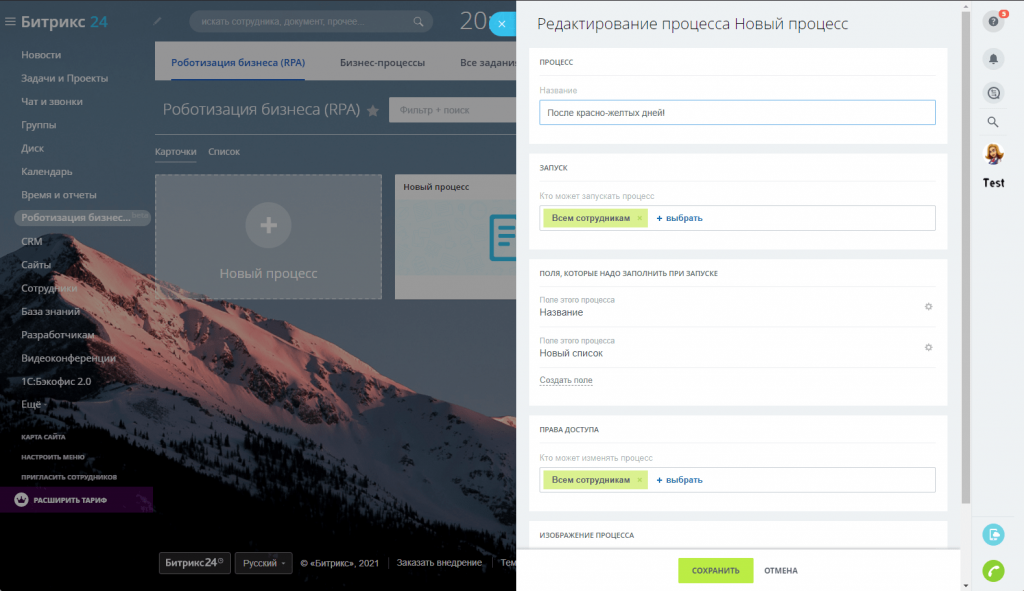
Теперь процесс нужно настроить. Для начала необходимо настроить этапы (стадии), по которым проходит процесс: например, подготовка документации или утверждение. Для того чтобы добавить этап, нажмите плюс, а для удаления — крестик.

На каждом этапе (стадии) нужно настроить задание — из него будет понятно, какое действие надо выполнить ответственному: например, согласование или получение вспомогательной информации. Всего существует 4 типа заданий:
- утвердить или отклонить;
- ознакомиться с информацией;
- запросить информацию;
- просто передвинуть.
Нужно отметить подходящий тип задания.

В открывшемся окне потребуется заполнить предлагаемые вкладки:

- Оновные — здесь нужно указать параметры задания, название, очередь сотрудников и следующую стадию выполнения.
- Поля, которые надо показать — поля, которые будет видеть сотрудник, выполняющий задачу.
Дополнительно на этапах (стадиях) можно добавить роботов. Для этого нажмите специальную ссылку, размещенную в верхнем правом углу.

Откроется окно с возможностью настроить роботов на нужных этапах бизнес-процесса. Например, отправить уведомление сотруднику с решением по его вопросу.

Завершение
Облачный Битрикс24 позволяет использовать бизнес-процессы при организации работы компании на всех уровнях. Встроенные возможности нацелены на решение типичных проблем, а для более специализированных задач можно использовать приложения, размещенные в Маркете.
Коробочная редакция позволяет полностью настраивать портал под индивидуальные нужды и потребности, включая любые бизнес-процессы. К сожалению, настроить самостоятельно получится только самые простые, базовые инструменты, а для реализации более сложных решений потребуется работа специалистов.
Мы можем разработать приложение, доработать коробочную версию или грамотно настроить облачный портал для эффективной автоматизации рутинных задач. Если у вас есть идеи по автоматизации вашего предприятия — просто напишите или позвоните нам. Мы найдем способ реализовать их.
Источник: integrator.digital
Для работы пользователя с модулем бизнес процессы нужно настроить
Администратор КП. Администратор КП — 1
На странице «Сертификация» можно:
подождите, идёт загрузка данных
Автозапуск бизнес-процесса настраивается
подождите, идёт загрузка данных
Вопросы, участвующие в тесте, формируются на основе вопросов
подождите, идёт загрузка данных
Уровень доступа «Бизнес-процессы» позволяет пользователям
подождите, идёт загрузка данных
На странице «Журнал» фиксируется:
подождите, идёт загрузка данных
Для работы пользователя с модулем «Бизнес-процессы» нужно настроить
подождите, идёт загрузка данных
Список попыток прохождения теста по итогам курса фиксируется на странице:
подождите, идёт загрузка данных
Какое количество блогов может завести каждый отдельный пользователь?
подождите, идёт загрузка данных
При создании нового курса:
подождите, идёт загрузка данных
Привязка блога к одной из групп является:
подождите, идёт загрузка данных
Тип прохождения итогового теста курса определяет:
подождите, идёт загрузка данных
Где можно выбрать шаблон для отображения страниц блогов?
подождите, идёт загрузка данных
Доступ к фотогалерее определяется:
подождите, идёт загрузка данных
Переключение между режимами редактирования веб-форм осуществляется:
подождите, идёт загрузка данных
Настройка прав доступа к сообщениям и комментариям блога выполняется:
подождите, идёт загрузка данных
Какие утверждения правильны?
подождите, идёт загрузка данных
Почему не рекомендуется переключаться из расширенного режима веб-форм в упрощенный?
подождите, идёт загрузка данных
При подключении внешней папки как файлового хранилища невозможна работа с документами в режиме
подождите, идёт загрузка данных
Укажите ОШИБОЧНЫЕ действия для организации документооборота:
подождите, идёт загрузка данных
При работе с веб-формой в расширенном режиме необходимо:
подождите, идёт загрузка данных
Создать структуру компании можно:
подождите, идёт загрузка данных
Шаблоны путей к публичной части блогов:
подождите, идёт загрузка данных
Использование статусов веб-форм позволяет:
подождите, идёт загрузка данных
Где можно настроить связь модуля веб-форм с CRM корпоративного портала?
подождите, идёт загрузка данных
В модуле «Документооборот»:
подождите, идёт загрузка данных
Поиск по ответам:
- Контент-менеджер
- Администратор. Базовый
- Администратор сервиса Битрикс24 (коробочная версия)
- Пользователь коробочной версии Битрикс24
- Пользователь сервиса Битрикс24
- Администратор. Модули
- Администратор. Бизнес
- Интеграция с 1С
- Разработчик Bitrix Framework
- Технология Композитный сайт
- Продвижение сайта и Маркетинг
- Установка и настройка
- Многосайтовость
- Курс для хостеров
- Базовый курс партнера Битрикс24
- Курс менеджеров по продажам Битрикс24
- Менеджер по продажам Битрикс24. Продолжение.
- Онлайн-продажи в Битрикс24
- Сквозная аналитика в Битрикс24.CRM
- CRM-маркетинг в Битрикс24
- Битрикс24.Офис
- Битрикс24.CRM
- Задачи и проекты
- Автоматизация Бизнес-Процессов
- 1С-Битрикс24: Интернет-магазин + CRM
- Аналитик
- Приложение с заявками от клиентов
- Продажа подписки Битрикс24.Маркет Плюс
Источник: bitrix-otvet.ru
Администратор КП. Администратор КП
— в настройках групп или настройках страницы пользователя
+ в настройках модуля Wiki
— в настройках модуля Социальная сеть
— в настройках комплексных компонентов Социальной сети
3. Администратор вправе назначить следующие права доступа к группе опросов для разных групп пользователей:
+ позволить принять участие в опросах
— запретить голосование, но разрешить просмотр результатов
+ позволить голосовать и просматривать результаты
+ запретить все действия
4. Какие баннеры будут показаны на странице сайта?
Предположим, что для некоторой страницы сайта заданы три обязательных (required) ключевых слова. При этом ни для одного баннера, созданного в системе, — не заданы ключевые слова, включающие полный набор обязательных ключевых слов страницы.
В результате на странице сайта будут отображаться:
— на данной странице не будет осуществляться показ баннеров
— баннеры, набор ключевых слов которых включает наибольшее количество обязательных ключевых слов станицы
+ баннеры, для которых ключевые слова не заданы
— все баннеры
5. Тип прохождения итогового теста курса определяет:
— порядок отбора уроков, вопросы которых будут включены в тест
+ порядок перехода к следующему вопросу теста
+ право на изменение ответов теста
— порядок задания параметров отбора вопросов, отображаемых в списке
— порядок расстановки вопросов и ответов теста
6. В модуле Документооборот:
— документы со статусом, идентификатор которого равен 1, не могут быть удалены
+ статус с идентификатором равным 1 зарезервирован и не подлежит удалению
— статусы позволяют настроить права доступа к нужному информационному блоку
7. Опция «Отправлять письмо персонально каждому получателю» позволяет:
— отправлять сообщения с указанием имени получателя в тексте письма
— получать уведомление о прочтении сообщения получателем
+ отправлять сообщения с указанием в поле КОМУ адреса отдельного получателя
8. Шаблоны путей к публичной части блогов:
+ определяются отдельно для каждого сайта в системе
— указываются пользователями при настройке параметров блога
+ задаются для компонентов 2.0
— могут быть указаны в настройках компонентов
+ задаются для компонентов 1.0
9. При создании нового курса:
— сначала создаются уроки, а потом главы
+ порядок создания глав и уроков не имеет значения
— сначала создаются главы, затем уроки
10. Управление функционалом социальной сети выполняется:
— только для всех сайтов сразу
+ как для всех сайтов сразу, так и для каждого сайта по отдельности
— для каждого сайта в отдельности
11. Вопросы, участвующие в тесте, формируются на основе вопросов
— к самой главе
— непосредственно в тесте
+ к урокам главы
12. Красный индикатор у опроса в списке опросов может означать что:
+ текущая дата не попадает в интервал проведения опроса
— текущая дата попадает в интервал проведения опроса
— флаг активности установлен
+ флаг активности опроса не установлен
13. Все группы пользователей социальной сети по умолчанию имеют следующие права:
+ работа в публичной части без права создания рабочих групп
— просмотр административной части
— полный доступ
— работа в административной части
— работа в публичной части с правом создания рабочих групп
14. Просмотр всех обращений в службу техподдержки доступен:
— сотрудникам техподдержки
— клиентам техподдержки
+ администратору техподдержки
— всем
15. Использование HTML в блогах возможно:
+ если это разрешено настройками модуля «Блоги»
— в любом случае, вне зависимости от настроек
+ если в настройках необходимого блога включена такая опция
— нельзя использовать HTML в блогах
16. Создать структуру компании можно:
— во время установки, отметив опцию Установить демонстрационный пример структуры компании
+ автоматически при импорте пользователей, предварительно произведя настройки модуля Интранет
+ вручную, добавив разделы и подразделы в созданный инфоблок
17. При настройке компонента «Баннер» тип выбранного баннера определяет:
— частоту показа баннера на странице сайта
+ место показа баннера на странице сайта
— вероятность показа баннера на странице сайта
18. Тема групп это:
+ совокупность рабочих групп, обладающих некоторой общей тематикой, признаком
— признак, по которому сотрудники объединяются в группы
— предмет обсуждения в форуме/блоге
19. Автозапуск бизнес-процесса настраивается
— в настройке модуля
+ в настройке инфоблока
— в настройках шаблона бизнес-процесса
20. Использование статусов веб-форм позволяет:
— организовать поэтапную работу по созданию веб-форм
+ организовать дополнительное распределение прав доступа к результатам веб-форм
— оценить динамику заполнения веб-форм
21. Настройка времени показа баннера осуществляется путем соответствующей настройки:
— типа баннера
— статуса баннера
— группы баннера
+ рекламного контракта баннера
22. Какое количество блогов может завести каждый отдельный пользователь?
+ один
— в зависимости от выставленных администратором настроек
— неограниченное количество
23. Где можно выбрать шаблон для отображения страниц блогов?
— в настройках блога
— в настройках модуля блогов
— в настройках страниц
+ в настройках компонента
24. Для страницы сайта заданы следующие обязательные (required) ключевые слова: поддержка, support, консультация. Какой (какие) из перечисленных ниже баннеров будет доступен для показа на данной странице?
— Ни один из перечисленных баннеров
— Banner2. Ключевые слова: реклама
— Banner1. Ключевые слова: support, консультация
+ Banner3. Ключевые слова: не заданы
— Любой из перечисленных баннеров
25. Доступ к фотогалерее определяется:
— в разделе Управление структурой
— в настройках модуля Социальная сеть
+ в настройках доступа выбранного инфоблока
26. Для работы пользователя с модулем Бизнес-процессы нужно настроить
— модуль Бизнес-процессы
+ права доступа для пользователей к инфоблоку
— права доступа к модулю Бизнес-процессы
+ инфоблок на работу с бизнес-процессами
27. SLA определяет:
+ уровни критичности обращений
— ответственного за обращение
+ время реакции на обращение пользователя
+ расписание техподдержки
28. Расставьте параметры обращения в порядке уменьшения приоритета при автоматическом назначении ответственного сотрудника:
+ 1. SLA
+ 2. Настройки категории, к которой было отнесено обращение
+ 3. Настройки модуля техподдержки
29. Выберите типы справочников, имеющиеся в системе:
+ категории
+ источники
+ статусы
+ сложность
30. На странице Сертификация можно:
— все из перечисленного
+ удалить сертификат
— создать новый сертификат
+ изменить данные сертификата
31. Создание новых форумов выполняется:
— в публичной части
+ в административной части
— в публичной и административной части
32. Неактивные форумы доступны:
— всем пользователям
— только администратору
+ пользователям, которые имеют права на полный доступ к ним
33. Подписка на рассылки сайта доступна:
— только авторизованным посетителям сайта
— только зарегистрированным пользователям сайта
+ как зарегистрированным, так и незарегистрированным пользователям
34. Уровень доступа «Бизнес-процессы» позволяет пользователям
+ участвовать в бизнес-процессах
— запускать бизнес-процессы
— создавать бизнес-процессы
35. Фильтрация посетителей по записям Стоп-листа будет производиться только:
+ при совпадении всех параметров;
— при совпадении обязательных параметров;
— при совпадении одного любого параметра.
36. Использование визуального редактора и HTML в блогах возможно:
— в любом случае, вне зависимости от настроек
+ если в настройках необходимого блога включена такая опция
+ если это разрешено настройками модуля «Блоги»
37. Адреса получателя и отправителя по умолчанию, подставляемые по умолчанию в поля ОТ и КОМУ сообщения (выпуска), берутся:
— из настроек модуля «Почта»
+ из настроек модуля «Подписка, рассылки»
— из настроек рассылки, подписчики которой получат данное сообщение
38. Укажите ошибочные действия для организации документооборота
+ разрешить доступ группе пользователей к Менеджеру файлов в настройках «Главного модуля»
— в Менеджере файлов для папок и файлов для группы установить право доступа «Документооборот»
— установить для группы право доступа к модулю «Управление структурой» равным «Редактирование файлов и папок»
+ разрешить группе пользователей просмотр истории документов
— настроить права данной группы пользователей на статусы документов
— добавить право доступа «Участие в документообороте» для группы, к которой относится сотрудник в настройках модуля
39. Управлять определенным функционалом фотогалерей в модуле Социальной сети можно:
— для всех сайтов сразу и для конкретного сайта отдельно
— только для всех сайтов сразу
+ только раздельно по каждому сайту
40. Чтобы вывести закрытую рассылку в форме подписки, опубликованной с помощью компонента «Форма подписки», нужно:
— закрытые рассылки недоступны для показа в публичном разделе
+ выполнить соответствующую настройку компонента «Форма подписки»
— сделать закрытую рассылку активной
41. Список попыток прохождения теста по итогам курса фиксируется на странице:
+ Попытки
— Тесты
— Журнал
42. Как можно указать несколько e-mail для доставки почтового сообщения?
+ перечислить их через запятую в соответствующем поле
— указать адреса в настройках модуля Почта
— перечислить их через точку с запятой в соответствующем поле
43. Чтобы рекламная кампания считала все переходы на наш сайт в поле «referer2» надо добавить:
— noindex
+ all
— index
44. На странице Журнал фиксируется:
+ результат наиболее успешной попытки прохождения теста для каждого пользователя
— результат последней попытки тестирования для каждого пользователя
— количество попыток прохождения теста каждым пользователем
45. Настройка прав доступа к сообщениям и комментариям блога выполняется:
+ при создании/редактировании блога в публичном разделе
+ при создании/редактировании сообщения
+ при создании/редактировании блога в административном разделе
46. Разрешение на использование Wiki в составе Рабочих групп дается:
— в настройках инфоблока, обслуживающего модуль Wiki
— в настройках используемого компонента
+ в настройках модуля Wiki
— в настройках модуля «Социальная сеть»
47. Чтобы результаты какого-либо голосования не учитывались при построении результирующей диаграммы, нужно:
— пометить данный результат в настройках компонента как игнорируемый
+ снять флаг валидности для данного результата
— исключить данный результат при построении диаграммы с помощью полей фильтра
48. Каким уровнем прав на доступ к модулю «Реклама, баннеры» должен обладать пользователь для того, чтобы он мог быть приписан к рекламному контракту:
— менеджер баннеров
— администратор рекламы
+ рекламодатель
49. Какое количество баннеров из одной группы может быть показано одновременно на одной странице:
— 1
+ неограниченное количество
— в зависимости от выставленных администратором настроек
50. Почему не рекомендуется переключаться из расширенного режима в упрощенный?
+ Данные, сохраненные в расширенном режиме, при переключении поменяют структуру.
— Потеряются созданные в расширенном режиме статусы.
— Функционал создания вопросов в упрощенном режиме ограничен.
51. Если посетитель пришел на сайт с параметрами referer1 и/или referer2, и с такими идентификаторами не было найдено ни одной рекламной кампании, то:
+ автоматически будет создана новая рекламная кампания
— посетитель не учтётся в статистике
— посетитель учтётся в последней добавленной рекламной компании
52. Кнопка «Добавить выпуск», расположенная на странице проверки шаблона автоматической рассылки, позволяет:
— перейти к созданию нового выпуска для отправки в рамках автоматической рассылки
+ добавить сгенерированный выпуск в список на странице «Выпуски» для последующей отправки вручную
— подтвердить возможность отправки выпусков рассылки с использованием данного шаблона
53. Выпуск не может быть открыт для редактирования, если он находится в статусе:
+ В процессе
— Отправлен с ошибками
— Черновик
— Отправлен
— Остановлен
54. Какие утверждения правильны?
+ Альбомы и фотографии галерей пользователей хранятся как разделы и элементы инфоблока
— Управление доступом к личным фотогалереям выполняется только администратором системы
+ Работа модуля Фотогалерея 2.0 основана на модуле Информационные блоки
— Работа модуля Фотогалерея 2.0 основана на модуле Управление структурой
60. Использование Универсальных списков в Социальной сети:
— включается дополнительно в настройках модуля Социальная сеть
— включено по умолчанию
+ включается дополнительно в настройках модуля Универсальные списки
61. Где можно настроить связь модуля веб-форм с CRM корпоративного портала?
— в настройках главного модуля
+ в настройках модуля веб-форм
+ в настройках конкретной веб-формы
62. Тип события определяется полями:
+ event 1, event 2
— event 1
— event 1, event 2, event 3
63. Какие настройки необходимо выполнить для получения обращений в техподдержку по почте?
+ настройка модуля «Техподдержка»
+ должна быть заведена учетная запись электронной почты службы техподдержки
— настройка главного модуля
+ создано новое правило обработки почтовых сообщений
64. Инфоблоки могут принимать участие в:
— только в бизнес-процессах
— только в документообороте
+ либо в бизнес-процессах, либо в документообороте
— и в бизнес-процессах, и в документообороте
65. Привязка блога к одной из групп является:
— рекомендуемой
— необязательной
+ обязательной
66. Переключение между режимами редактирования веб-форм осуществляется:
+ на странице настроек модуля «Веб-формы»
— на странице редактирования непосредственно самой веб-формы
— на странице со списком веб-форм
67. Социальные сервисы настраиваются
+ как для всех сайтов сразу, так и для каждого сайта по отдельности
— для каждого сайта в отдельности
— для всех сайтов системы
68. Чтобы отправить сообщение ручной рассылки в указанное время, нужно на странице создания выпуска:
— установить флажок в поле «Отправить автоматически в указанное время» (закладка «Параметры»), указать в поле «Дата и время отправки» время отправки и нажать кнопку «Сохранить»
+ установить флажок в поле «Отправить автоматически в указанное время» (закладка «Параметры»), указать в поле «Дата и время отправки» время отправки и — нажать кнопку «Отправить»
— указать в поле «Дата и время отправки» (закладка «Параметры») время отправки и нажать кнопку «Отправить»
69. Каждый форум может:
— быть привязан к нескольким группам форумов
+ быть привязан к одной из групп форумов
+ остаться без привязки к какой-либо группе
70. В каком случае в настройках компонента следует указывать ID опроса?
+ если в выбранной группе больше одного опроса
— когда необходимо указать приоритет опроса
— если опрос не входит в какую-либо группу
— когда у опроса не выставлен флаг активности
71. Доступ к темам и сообщениям форумов социальной сети задается:
+ настройками модуля Социальной сети
+ персональными настройками сотрудников и рабочих групп
— настройками модуля Форум
— настройками доступа форумов
72. Права на работу с конкретным списком определяются:
+ в настройках доступа информационного блока
— в соответствии с настройками доступа в настройках модуля Универсальные списки
+ в настройках самого списка
— в соответствии с правами доступа на страницу Списки
Источник: studizba.com
